前面分享过一篇如何将CAD海量数据显示在百度地图上(百度地图Canvas实现十万CAD数据秒级加载),但是很多开发者在CAD数据提取时遇到了问题,所以接下来的文章将介绍如何将CAD数据提取。
1. Global Mapper V20.0
2.AutoCAD(我用的是2019,其他版本也可以)
由于一张CAD图数据量巨大,在Global Mapper中加载整张CAD图移动和处理都会非常慢,所以我们先要提取一部分能够较快校准的块。
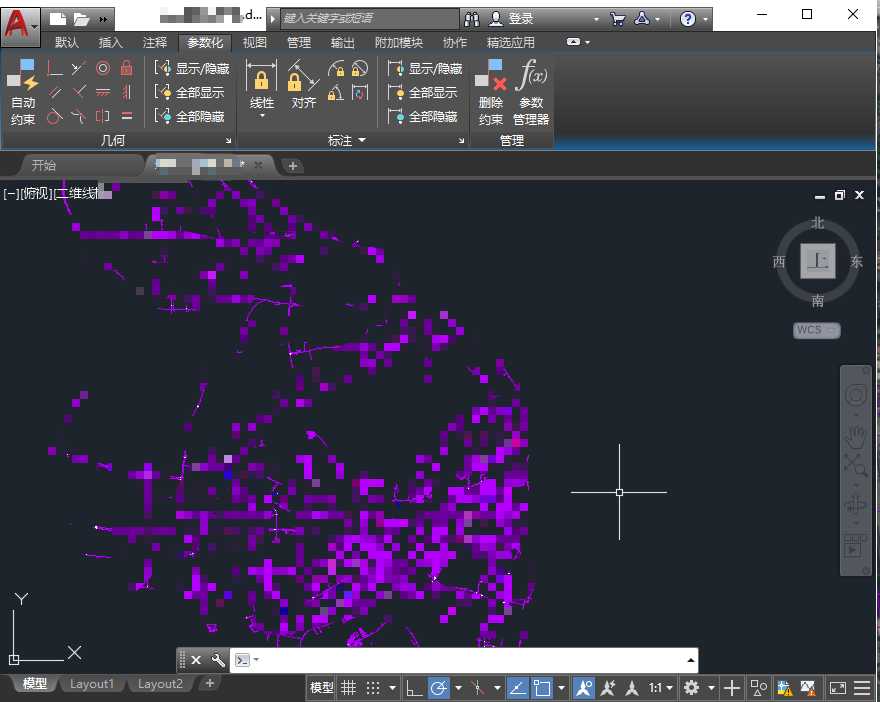
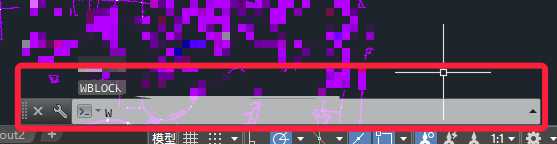
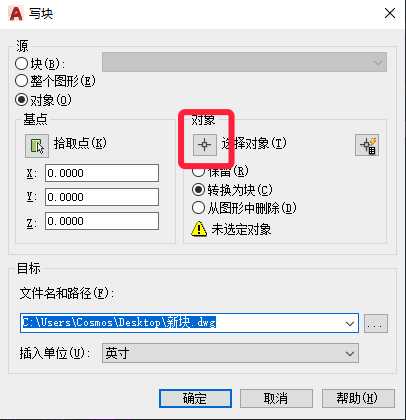
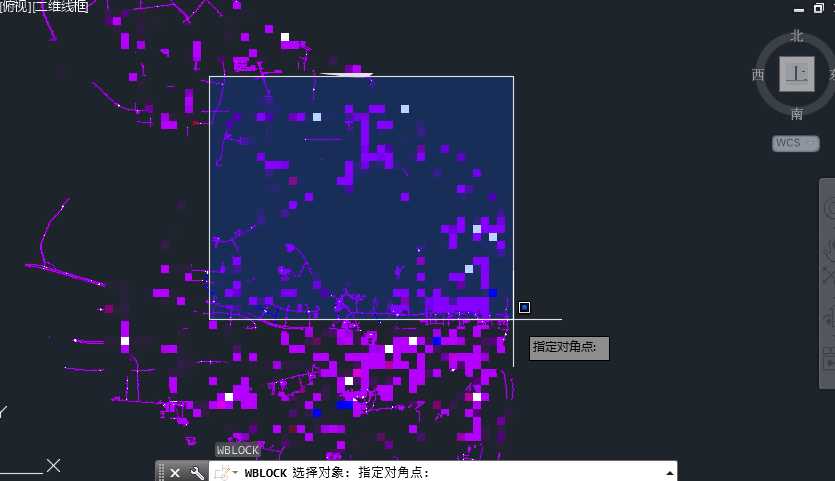
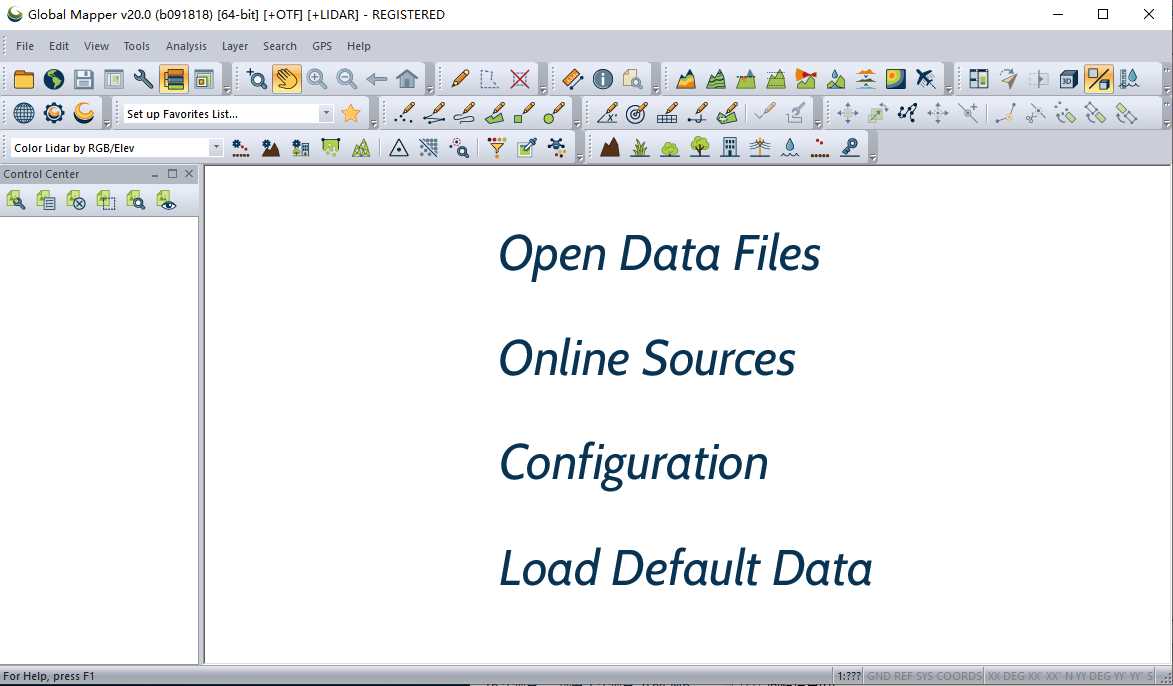
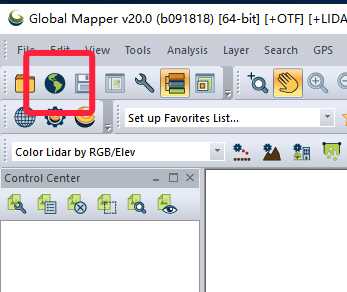
在弹出的窗口中点击 Add New Source
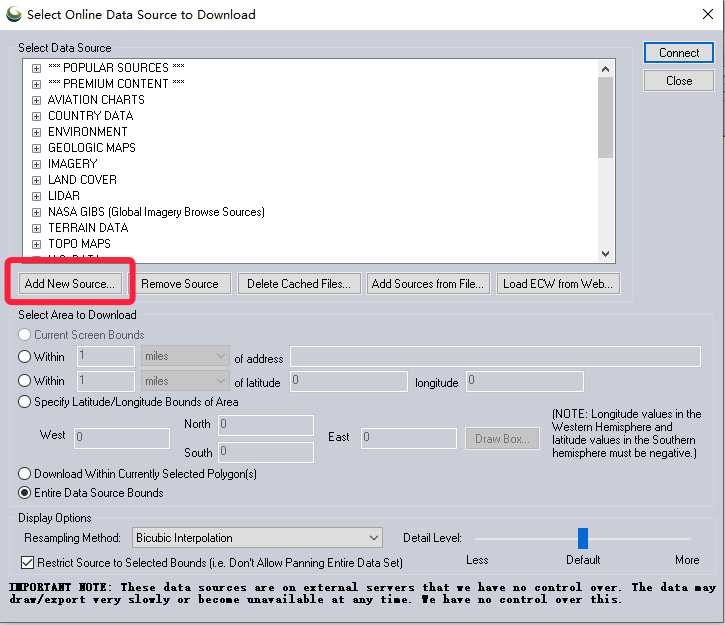
选择第一项 ESRI RESTful/Google Maps Tiles ,然后确认
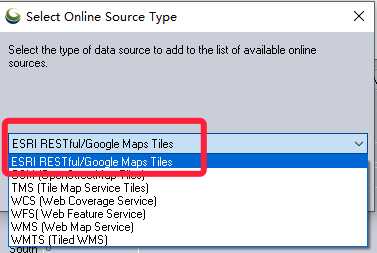
将地址填写为:https://khms0.googleapis.com/kh?v=852&hl=zh&x=%x&y=%y&z=%z
然后点击OK
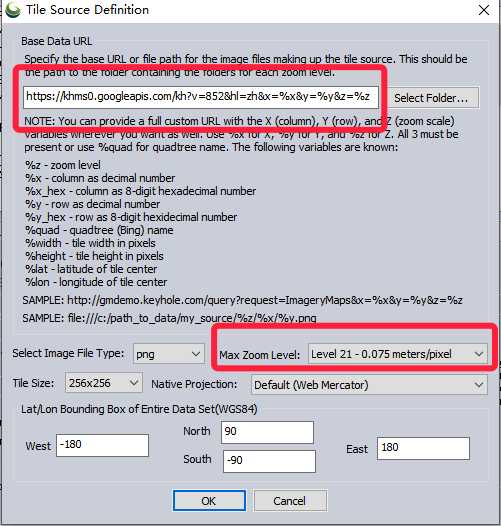
然后给这个地图源取个名称(随意),点击OK
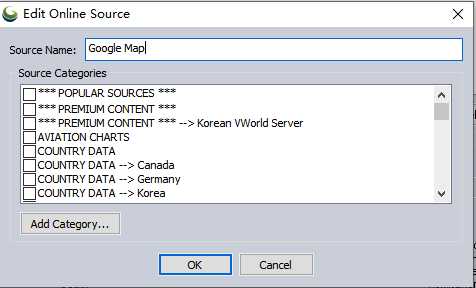
然后选择刚刚添加的数据源,选择Entire Data Source Bounds,最后点击Connect
!!!注意:这里需要用到国外网络!!!
因为国内的地图大多数有偏移,校准后的结果并非准确的WGS84坐标,所以我们需要用到Google无偏移地图
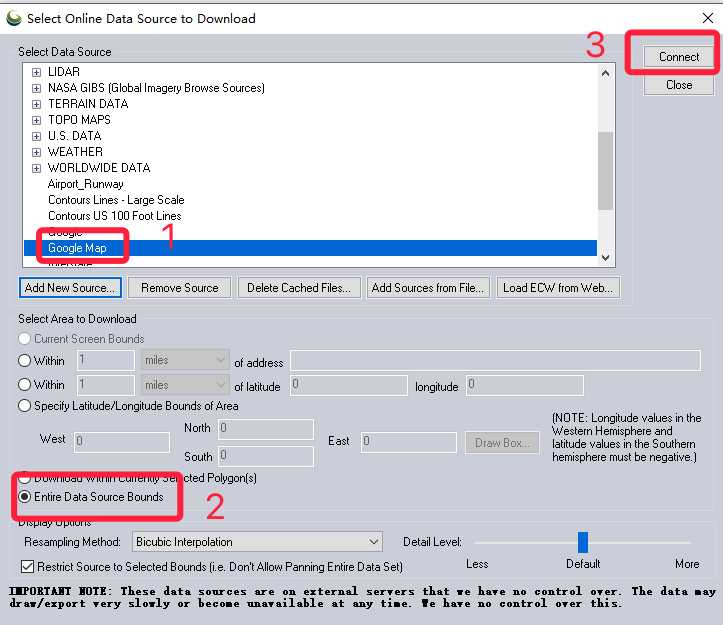
加载成功后可以在软件中看到这个世界地图
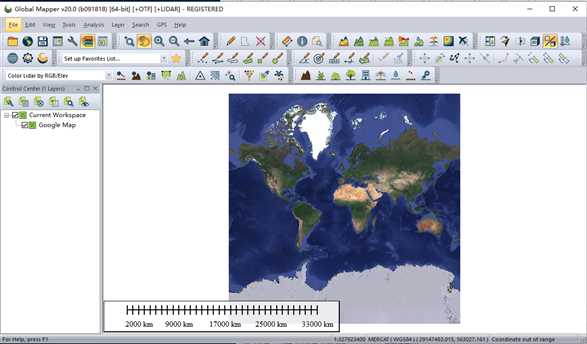
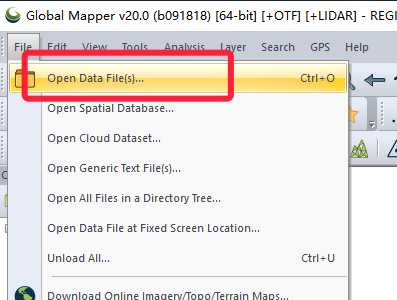
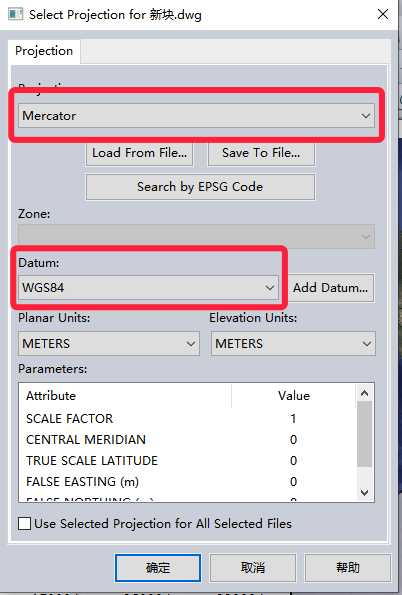

由于CAD图签署了保密协议,所以本文中所有的图都进行了马赛克操作
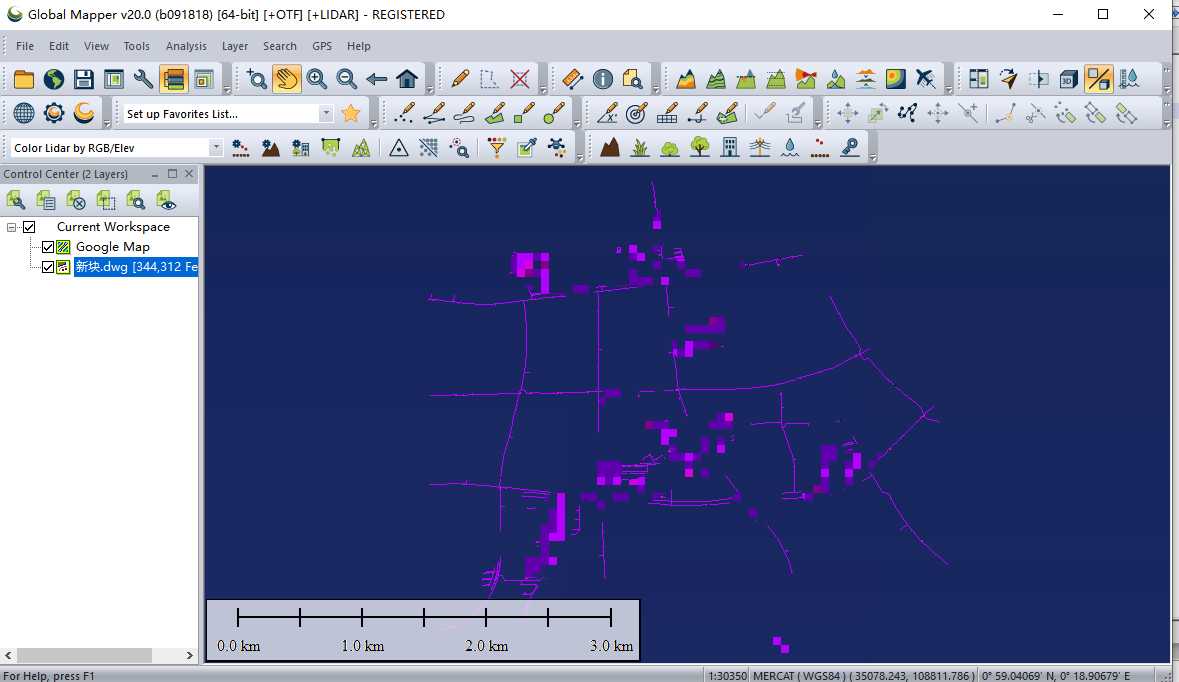
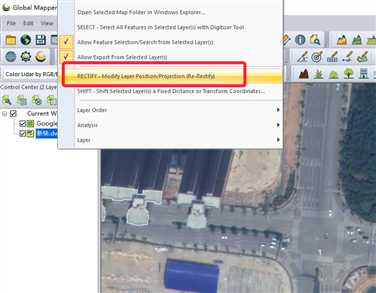
然后,在地图中找到对应的点,最好选择交叉线,比较好定位
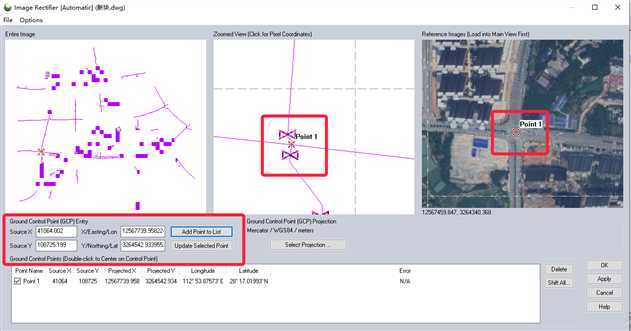
!!!将左下角四个值记录下来(关键)!!!记录表格参考:

因为基本所有CAD图都只需要平移操作,所以,只需要一个参考点即可,也可多个点求平均值,偏移值 = 实际值-CAD值
偏移值为正数时,在纵向方向上CAD图需要上移,反之下移,在横向方向上偏移值为正则右移,反之左移。
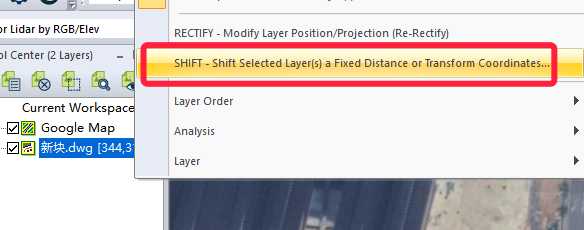
选择第一项
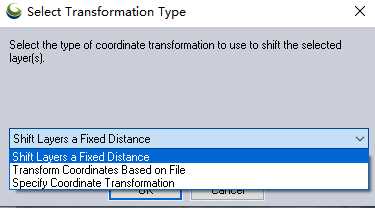
将之前计算的偏移值粘贴进来,确定
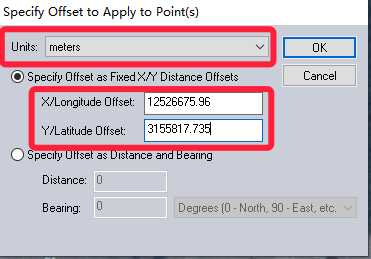
将地图调节到合适个大小,然后进行微调,可以得到比较准确的偏移参数,如下图所示
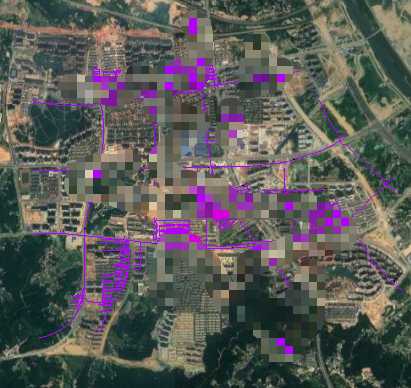
CAD数据分块,偏移校准,加载到百度地图、高德地图、谷歌等地图上
原文:https://www.cnblogs.com/lcosmos/p/11442218.html